PS中怎么利用反向选择抠图?
设·集合小编 发布时间:2023-02-14 15:12:39 706次最后更新:2024-03-08 10:24:32
在PS中,选区的选取和编辑是最基本的操作。这里,简单介绍对已经选好的选区进行反向选择,以抠出我们需要的图像。那么下面就开始我们的具体操作演示,希望本文内容能够帮助到大家。
工具/软件
电脑型号:联想(Lenovo)天逸510S;系统版本:Windows7;软件版本:PS CS4
方法/步骤
第1步
打开ps cs4软件,在网上搜寻一张底色单一的图片,并用ps打开它。

第2步
点击ps cs4工具箱中的“魔棒工具框”,在下拉菜单中点击“魔棒工具”。
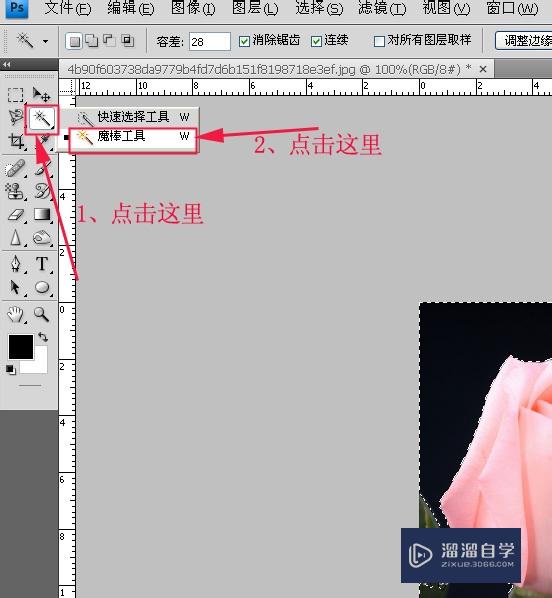
第3步
用魔棒工具在图片黑色的部分点击,将图片中黑色的部分选中。一次不能全部选中的话,可以按住“shift”键,增加选区,直到所有的黑色区域都被选中。

第4步
点击ps cs4菜单栏的“选择”,在下拉菜单中选择“反向”。

第5步
这时,我们回到图片上。会发现选区已经不是黑色的区域,而是花朵了。
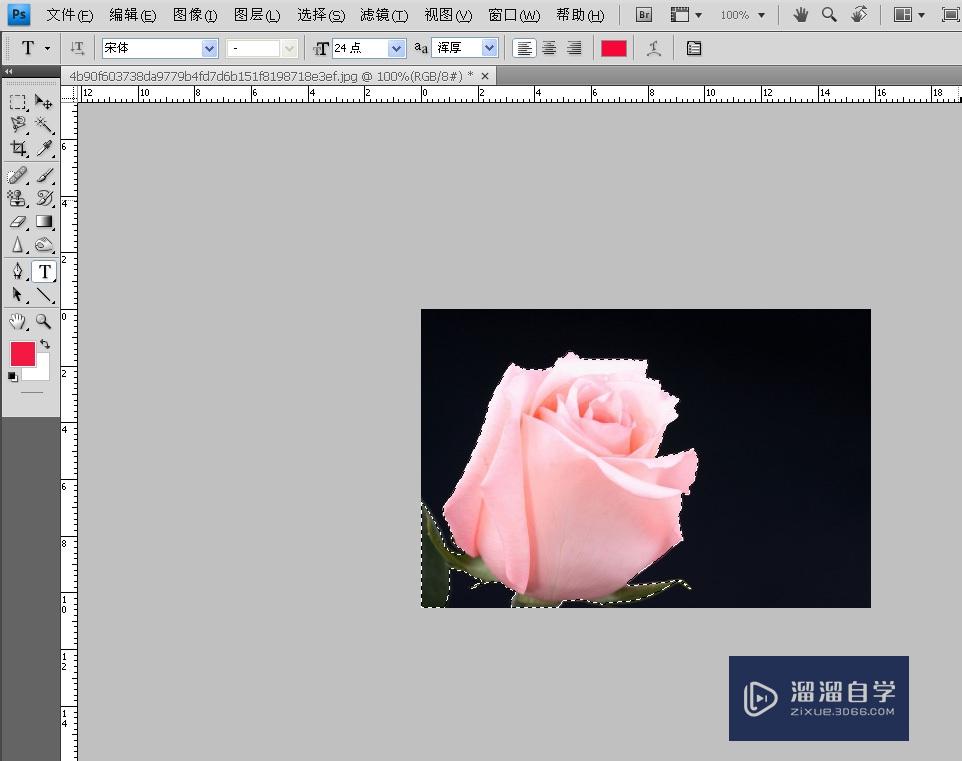
第6步
这样,就得到了我们想要的花朵部分。我们可以对花朵进行各种操作了。

温馨提示
好了,以上就是“PS中怎么利用反向选择抠图?”这篇文章全部内容了,小编已经全部分享给大家了,还不会的小伙伴们多看几次哦!最后,希望小编今天分享的文章能帮助到各位小伙伴,喜欢的朋友记得点赞或者转发哦!
相关文章
广告位


评论列表